情報番号:017192 【更新日:2025.06.17】
「パソコンで見るマニュアル Ver.4」キーワード検索で読みたいページを探す方法<Windows 10>
対応機器・対象OSとカテゴリ
| 対応機種 |
|
| 対象OS |
Windows 10 |
| カテゴリ |
その他のプレインストールソフト、PCサポートソフト |
回答・対処方法
はじめに
「パソコンで見るマニュアル」は、本製品を使い始める前に確認していただきたい内容やWindowsの基本操作、各機能の使いかた、各アプリケーションのお問い合わせ先の紹介などを説明しているオンラインマニュアルです。
ここでは、「パソコンで見るマニュアル」からキーワード検索で読みたいページを探す方法について説明します。
※「パソコンで見るマニュアル」の詳細については、[017191:「パソコンで見るマニュアル Ver.4」について<Windows 10>]を参照してください。
操作手順
※本手順は、Windows 10 2022 Update(Windows 10 バージョン 22H2)を元に作成しています。バージョンが異なると若干手順や画面が異なる場合があります。ご了承ください。お使いのパソコンのWindows 10バージョンを確認するには、[017041:Windowsのバージョンとビルド番号を確認する方法<Windows 10>]を参照してください。
※「パソコンで見るマニュアル」は、「Microsoft Edge」で起動します(既定)。「Microsoft Edge」のバージョンが異なると若干画面や操作が異なる場合があります。本情報は、「Microsoft Edge バージョン 137.0.3296.83」を元に作成しています。「Microsoft Edge」のバージョンを確認する方法については、[017170:「Microsoft Edge」バージョンを確認する方法<Windows 10>]を参照してください。
- タスクバーの[スタート]ボタンをクリックします。
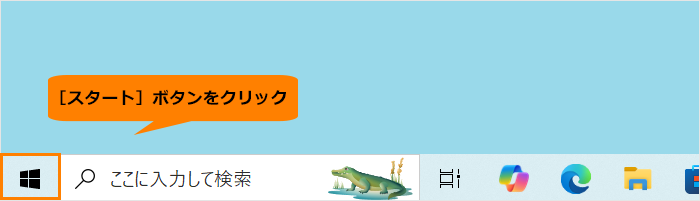 (図1)
(図1)
- [スタート]メニューが表示されます。すべてのアプリの一覧を「は」カテゴリまでスクロールします。
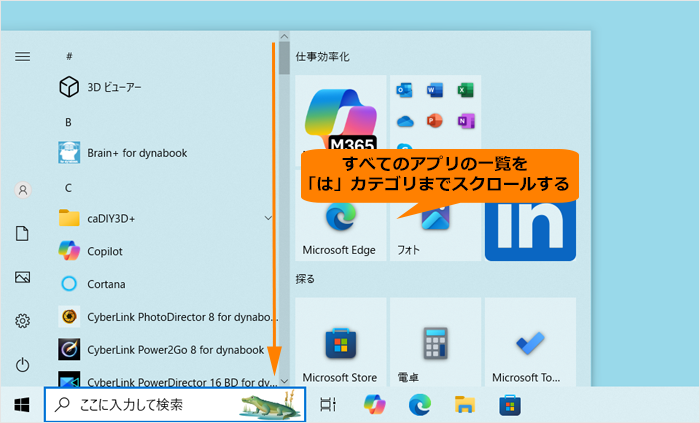 (図2)
(図2)
- [パソコンで見るマニュアル]をクリックします。
 (図3)
(図3)
- 「パソコンで見るマニュアル Ver.4」が起動します。HOME画面から読みたい編の名前ボタンをクリックします。
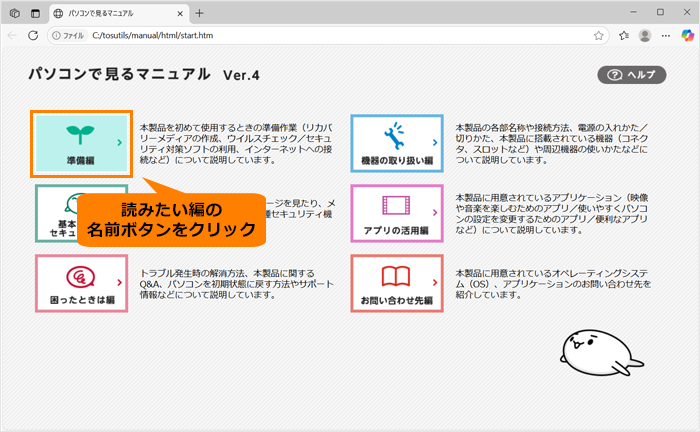 (図4)
(図4)
- 選択した編の内容が、別のタブに表示されます。画面右上の[・・・](設定など)をクリックします。
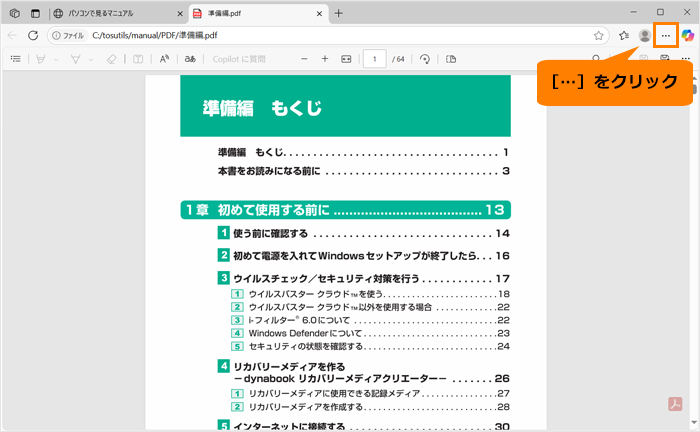 (図5)
(図5)
- 設定などメニューが表示されます。[ページ内の検索]をクリックします。
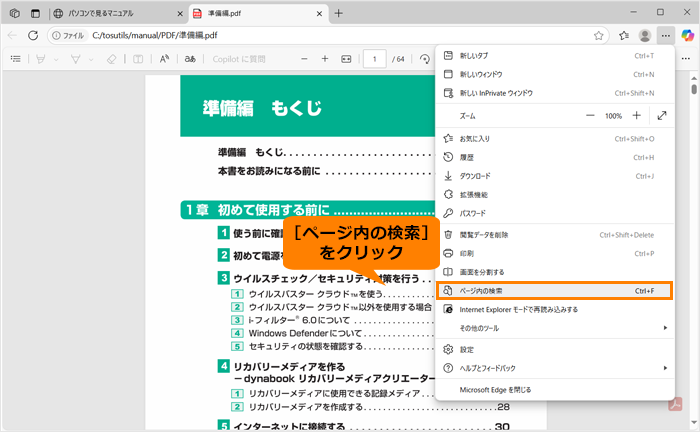 (図6)
(図6)
- 画面上部にページ内の検索バーが表示されます。検索したいキーワードを入力します。
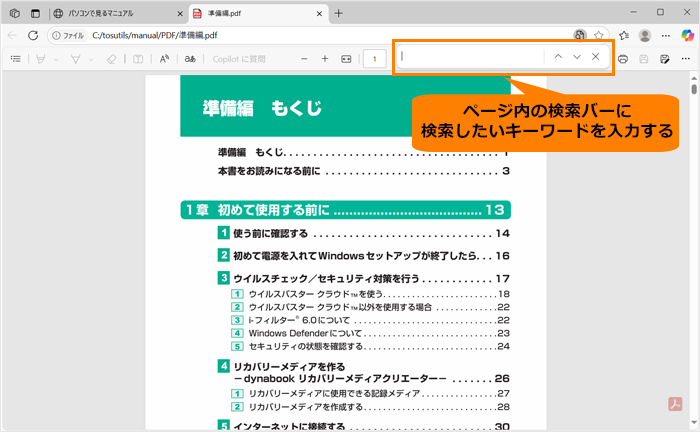 (図7)
(図7)
- 入力したキーワードに該当する箇所がハイライト表示されます。
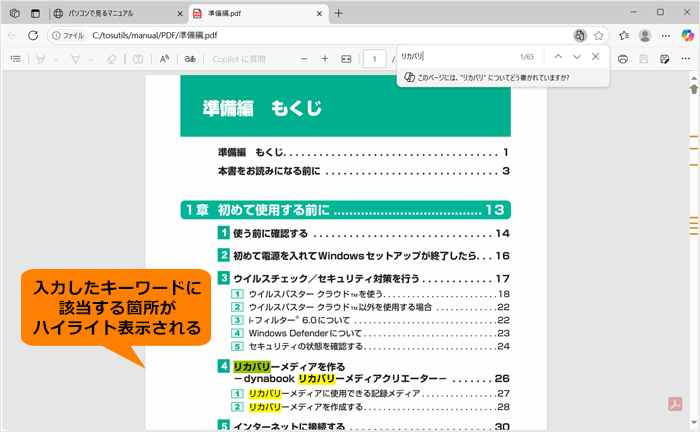 (図8)
(図8)
- ページ内の検索バーの[▲](前の結果)/[▼](次の結果)をクリックすると、該当する箇所に移動することができます。読みたいページまで移動してください。
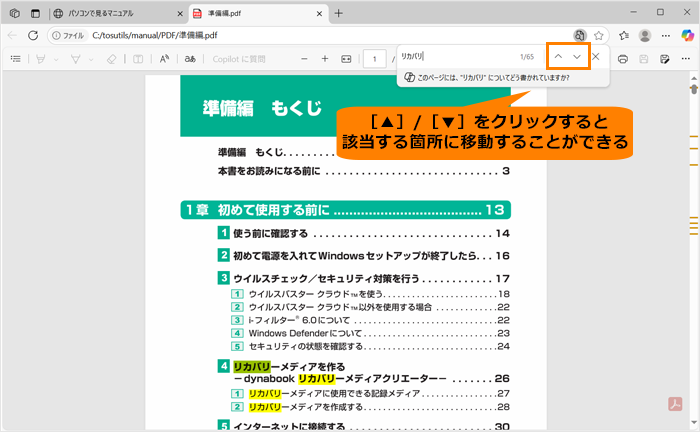 (図9)
(図9)
- ページ内の検索バーを閉じたい場合は、検索バーの[×]をクリックします。
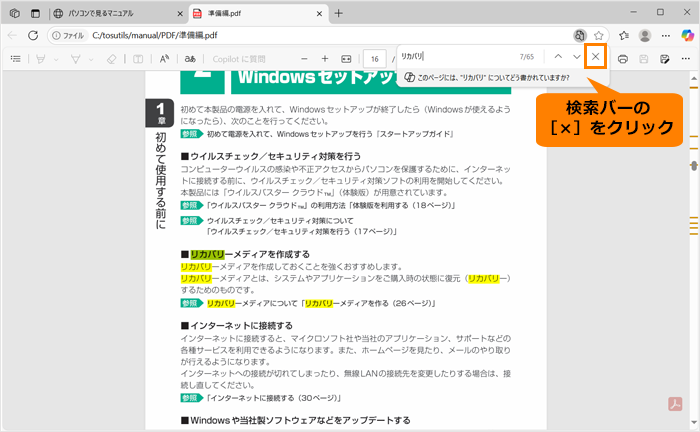 (図10)
(図10)
操作は以上です。
以上
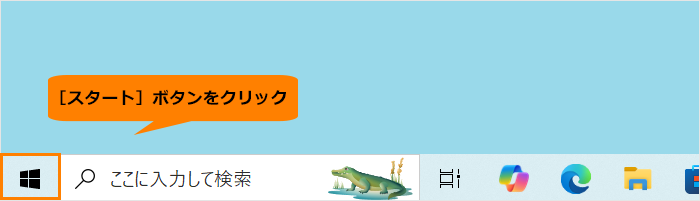 (図1)
(図1)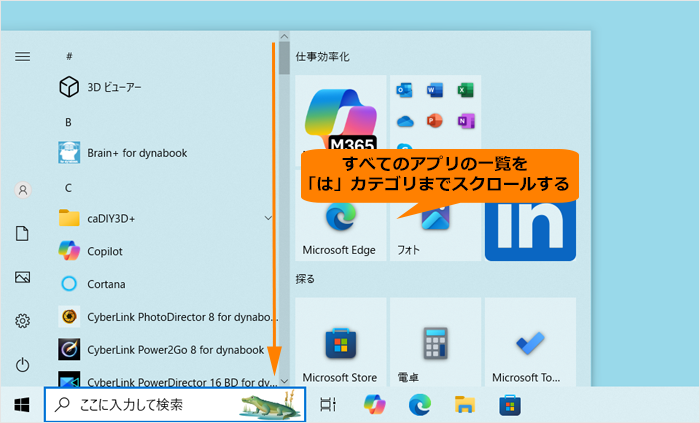 (図2)
(図2) (図3)
(図3)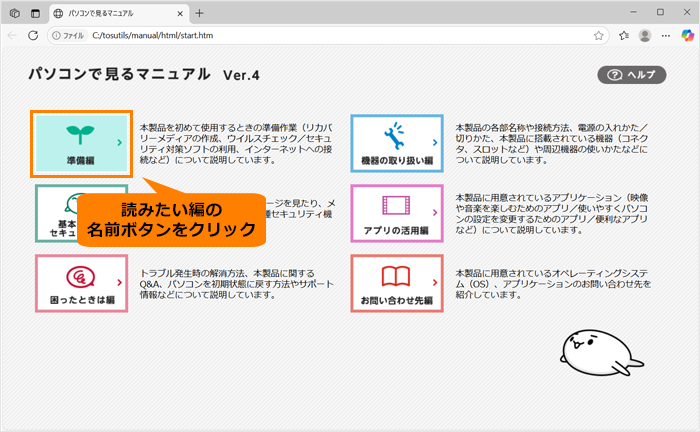 (図4)
(図4)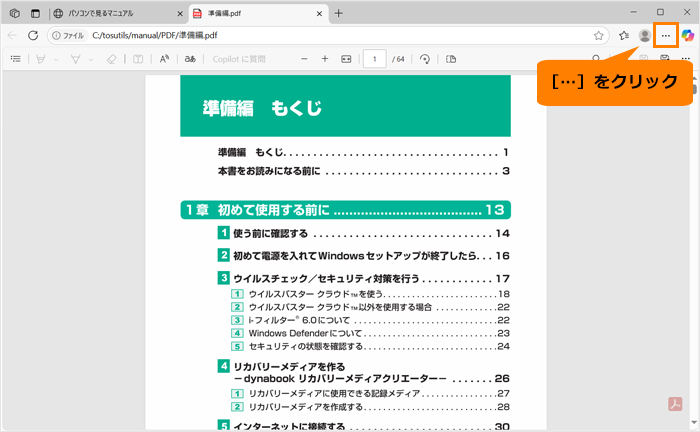 (図5)
(図5)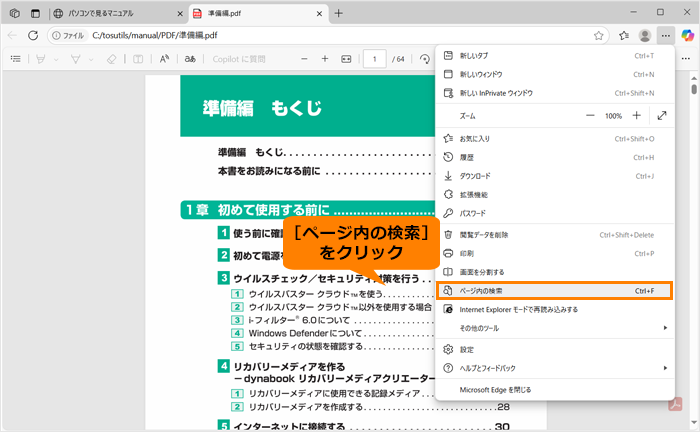 (図6)
(図6)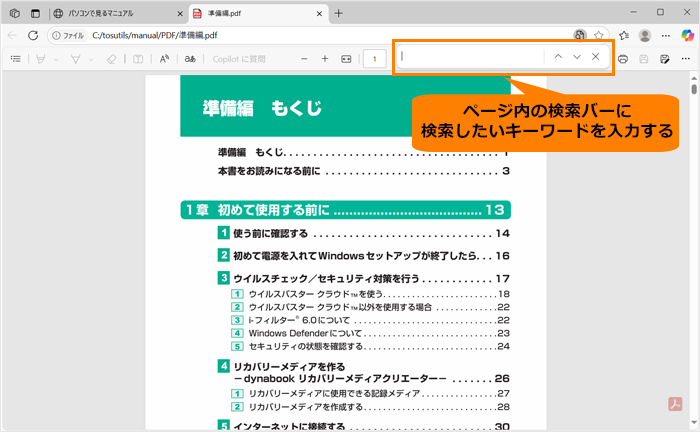 (図7)
(図7)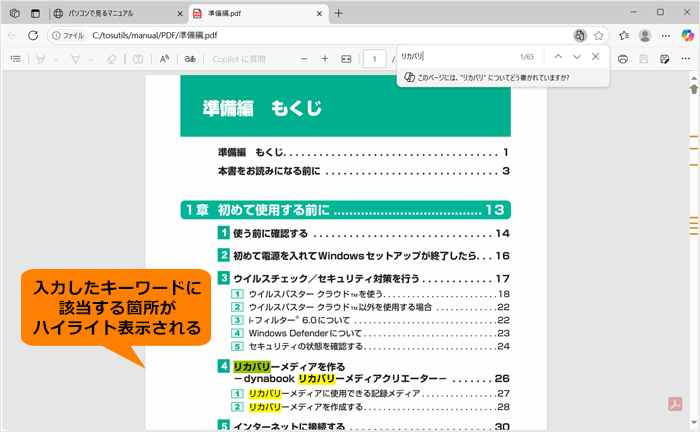 (図8)
(図8)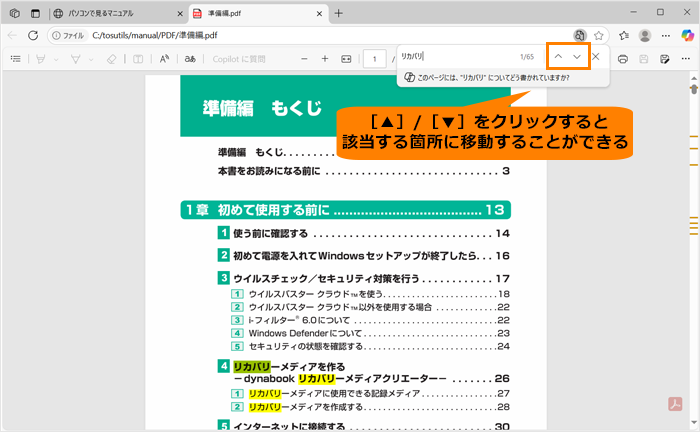 (図9)
(図9)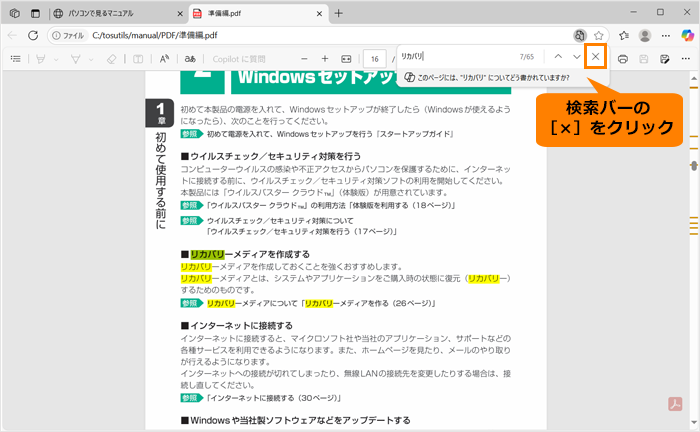 (図10)
(図10)